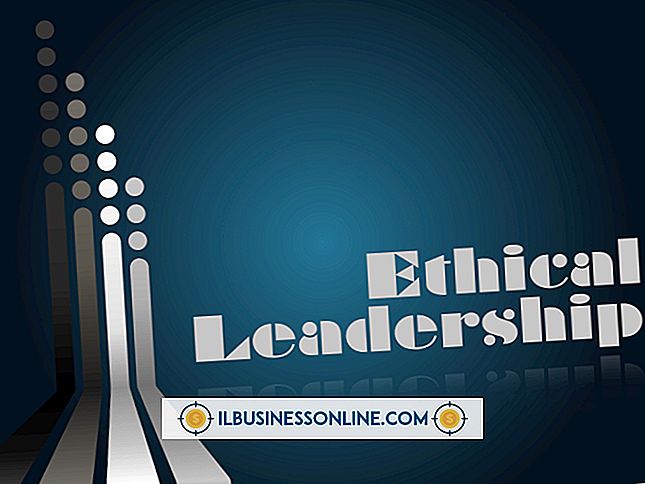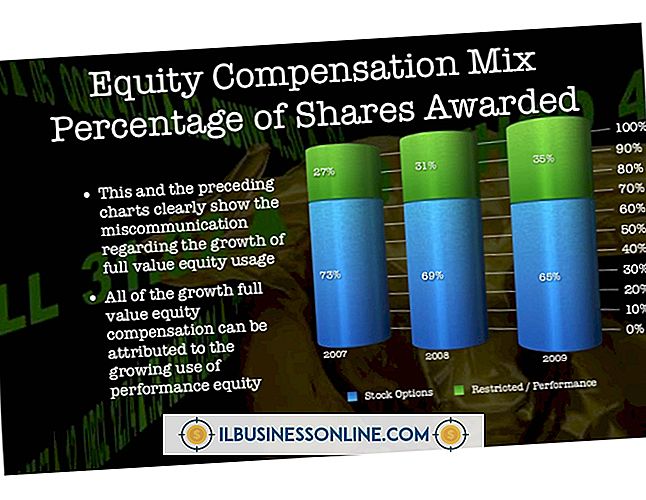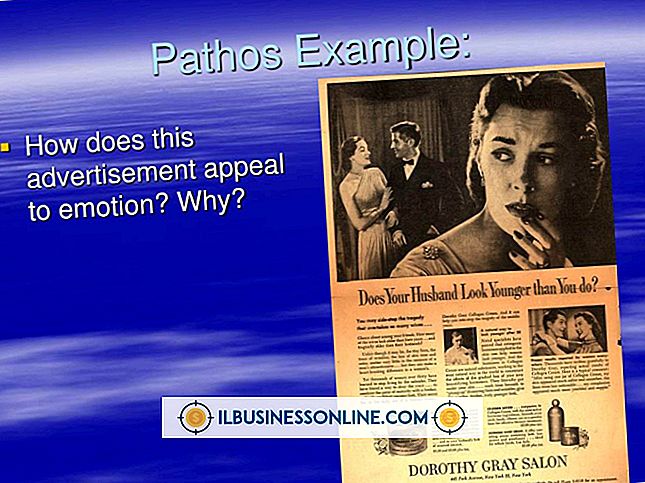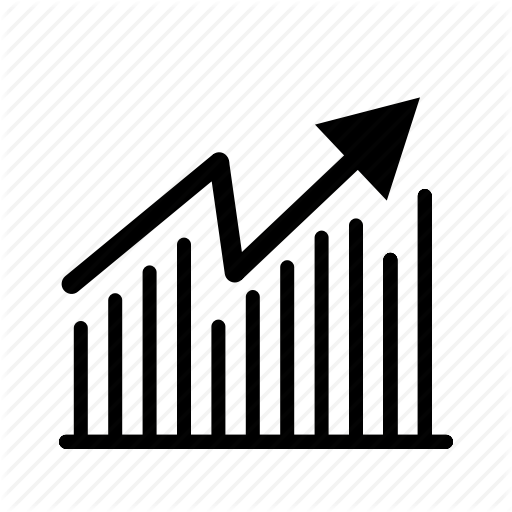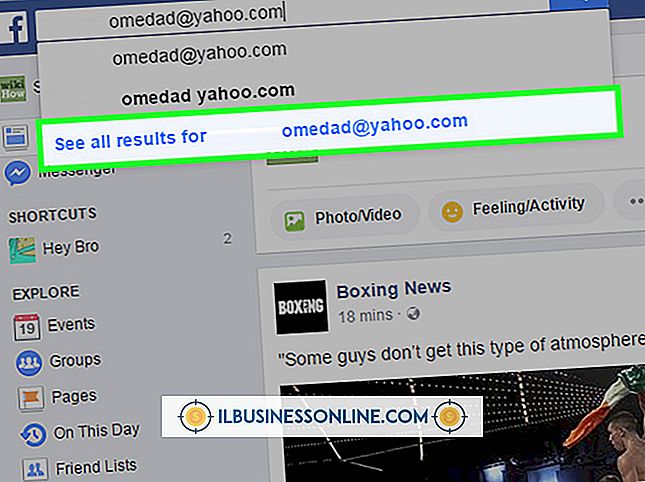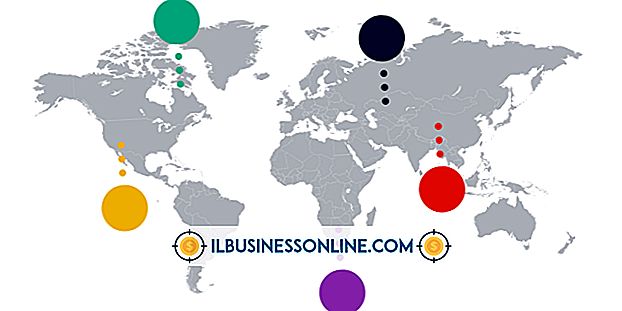Slik styrker du DOS-utskriftsutgangen for å gå gjennom Windows Spooler

Mens de fleste bedrifter bruker Windows-baserte applikasjoner, bruker noen gründere fortsatt eldre DOS-baserte programmer som de finner nyttige. Enten det er fordi applikasjonen ikke lenger er utviklet eller DOS-programmet bare gjør det du trenger å gjøre, kan det være at det ikke er nødvendig eller mulig å installere et Windows-program. I de fleste tilfeller lar Windows deg bruke eldre DOS-applikasjoner ved å åpne en kommandoprompt og bruke programmet som du normalt ville. Hvis du imidlertid trenger å skrive ut fra et DOS-program til en USB-skriver, må du aktivere visse kompatibilitets- og nettverksinnstillinger før det eldre programmet kan kommunisere med skriveren via Windows-utskriftsspooleren.
Opprett en snarvei for DOS-programmet
1.
Høyreklikk hvor som helst på det åpne Windows-skrivebordet og klikk på "Nytt" og deretter "Snarvei" på hurtigmenyen. Vinduet Opprett snarvei vises på skjermen. Klikk på "Bla gjennom" -knappen, og naviger deretter til mappen en kjørbar fil for DOS-programmet.
2.
Marker den kjørbare filen, og klikk deretter på "OK" -knappen. Klikk på "Neste" i vinduet Opprett snarvei.
3.
Skriv inn et navn for programmet i boksen "Skriv inn et navn for snarveien", og klikk deretter på "Fullfør" -knappen.
Aktiver kompatibilitetsinnstillinger
1.
Høyreklikk på skrivebordsikonet du opprettet for DOS-programmet, og klikk deretter på "Egenskaper" på hurtigmenyen. Klikk på "Kompatibilitet" -fanen i Egenskaper-vinduet.
2.
Aktiver alternativet "Kjør dette programmet i kompatibilitetsmodus", og velg Windows 95 i rullegardinlisten under alternativetiketten.
3.
Klikk på "Apply", og deretter "OK" -knappen.
Aktiver Microsoft Loopback Adapter
1.
Klikk "Start", skriv "hdwwiz" i søkeboksen og trykk deretter "Enter." I vinduet Legg til maskinvare, klikk på "Neste" -knappen. Klikk på "Installer maskinvaren som jeg manuelt velger fra en liste (Avansert)", og klikk deretter "Neste".
2.
Klikk og velg "Nettverksadaptere" i listen Vanlige maskinvaretyper, og klikk deretter "Neste". Velg "Microsoft" i produsentlisten i vinduet Velg nettverkskort. Klikk "Microsoft Loopback Adapter" i Network Adapter listen, og klikk deretter "Next" knappen.
3.
Klikk på "Neste" igjen i vinduet Maskinvare til installering og vent noen sekunder for Windows å installere loopback-adapteren. Klikk på "Fullfør" når du blir bedt om å fullføre installasjonen av loopback-adapteren.
4.
Klikk på "Start | Kontrollpanel | Nettverks- og delingssenter | Endre adapterinnstillinger. "I vinduet Nettverksadaptere høyreklikker du på" Microsoft Loopback Adapter "-ikonet, og deretter" Egenskaper "på popuplisten. Deaktiver alle protokollalternativer i listen "Denne forbindelsen bruker følgende elementer" unntatt alternativet "Internet Protocol Version 4 TCP / IPv4". Velg alternativet "Internet Protocol Version 4 TCP / IPv4", og klikk deretter på "Properties" -knappen.
5.
Klikk og aktiver alternativet "Bruk følgende IP-adresse". Skriv inn 192.168.1.101 i feltet "IP-adresse" og "255.255.255.0" i feltet Subnet Mask. La feltet Standard gateway være tomt. Klikk på "OK" for å lukke vinduet Internet Protocol Version 4, og lukk deretter vinduet Lokal tilkoblingsegenskaper.
Konfigurer skriveren
1.
Klikk på "Start", og klikk deretter på "Enheter og skrivere." Høyreklikk navnet på enheten til USB-skriveren i vinduet "Skrivere og telefakser", og klikk deretter "Skriveregenskaper" på hurtigmenyen.
2.
Klikk kategorien "Deling", og aktiver deretter alternativet "Del denne skriveren".
3.
Skriv inn et nettverksnavn for skriveren i tekstboksen under merket "Del denne skriveren", og klikk deretter på "OK". Lukk vinduet Enheter og skrivere.
Aktiver omdirigering av port for skriveren
1.
Klikk på "Start", skriv "cmd" i søkeboksen og trykk "Enter" -tasten. Hvis du blir spurt om et brukerkontokontrollvindu som spør om du vil kjøre programmet som administrator, klikker du på "Ja" -knappen. Et nytt kommandopromptvindu åpnes.
2.
Skriv kommandosyntax ved kommandoprompt, erstatt NetworkNameOfComputer med Windows-nettverksnavnet for datamaskinen. Endre Printer_NetworkShare_Name med delenavnet du opprettet tidligere i Egenskaper-vinduet for skriveren:
"Netto bruk LPT1: \ NetworkNameOfComputer \ Printer_NetworkShare_Name / Vedvarende: Ja"
3.
Trykk på "Enter" -tasten og lukk vinduet Kommandoprompt.
4.
Start DOS-programmet ved å klikke på snarveien du opprettet. Klikk på "File", deretter "Print" på DOS-programmenylinjen eller trykk "Alt-P" for å skrive ut et dokument fra DOS-programmet til USB-skriveren ved hjelp av Windows-utskriftsspooleren.
Tips
- For å unngå å måtte kjøre Net Use-kommandoen fra kommandoprompt hver gang du skriver ut fra DOS-programmet, opprett en batchfil og snarvei for å kjøre kommandosyntaxen automatisk. Åpne Windows Notisblokk og opprett en ny tekstdokumentfil med følgende kode:
- Ekko av
- "Netto bruk LPT1: \\ NetworkNameOfComputer \ Printer_NetworkShare_Name / Vedvarende: Ja"
- Exit
- Endre navnene NetworkNameOfComputer og Printer_NetworkShare_Name med informasjonen din. Lag tekstfilene til skrivebordet som "DOS_USB_Print.bat". Dobbeltklikk på ikonet før du kjører DOS-programmet for å aktivere utskrift til USB-skriveren via Windows-utskriftsspooleren.
- Hvis du ikke kjenner nettverksnavnet til datamaskinen, finner du det ved å klikke på "Start", "Kontrollpanel" og deretter "System". Datanettverksnavnet er nær bunnen av systemvinduet i "Datamaskinnavn, domene, og arbeidsgruppeinnstillinger "-delen.